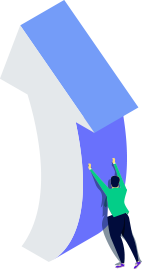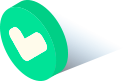Google Harita (Maps) Kaydı Nasıl Yapılır? (My Business Ayarları)
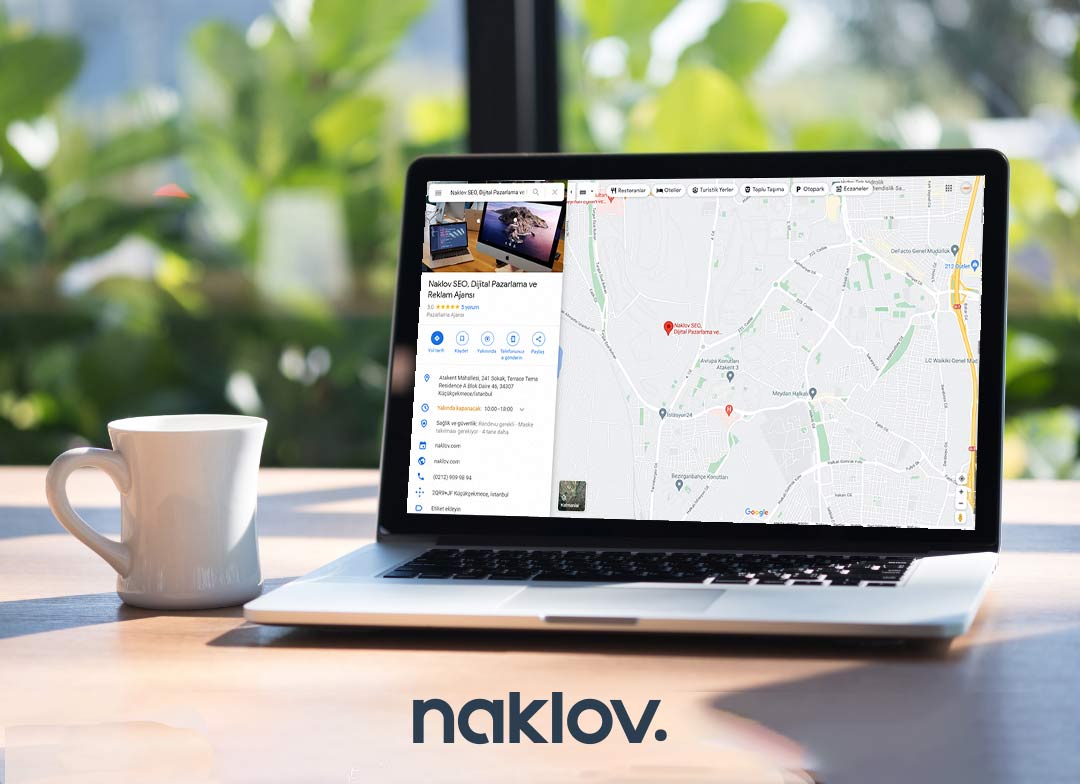
Arama motoru pazarında gerçek bir dev olan Google, işletmeler için son derece avantajlı ikinci bir seçenek daha sunuyor. Google Haritalar uygulamasına konum ekleyerek birçok işletme, fiziksel mağazalarını dijital markasının bir parçası haline getiriyor. Bu anlamda “Google Harita kaydı nasıl yapılır?” sorusunun özellikle yeni girişimciler için önem verilen bir konu olduğunu söylemek mümkün. Ücretsiz bir biçimde yararlanabileceğiniz bu özellik işletmenizin yerel SEO çalışmalarına da büyük katkılar sağlayabilir.
Nitekim Google da bir işletmenin dijital varlığını fiziksel varlığıyla ilişkilendirmek için tüm bu alanları tek bir başlık altına topladı. Bu doğrultuda Google Ads ya da Analytics gibi araçların yanı sıra Google Haritalar da My Business panelinin bir parçası. Google My Business aracılığıyla işletmenizin iletişim ve konum bilgilerini daha ulaşılabilir kılabilirsiniz. Gelin, bu doğrultuda Google Harita kaydı nasıl yapılır, adım adım inceleyelim.
Google My Business Kullanarak Haritalara Konum Ekleme
Öncelikle hatırlatmak gerekir ki Google, yalnızca fiziksel bir mağazanızın bulunduğu yerler için konum eklemenize izin verir. Her ne kadar yerel aramalarda çevre işletmeler gözükse de bu türden bir konum ekleme işlemi mümkün değildir. Nitekim fiziksel bir mağazanızın olmadığı yerlere konum eklemeniz hesabınızın kapatılması ya da askıya alınması gibi sonuçlar doğurabilir. Bu hatırlatmaları yaptıktan sonra Google Haritalar uygulamasına nasıl konum ekleyebileceğinizden bahsedebiliriz:
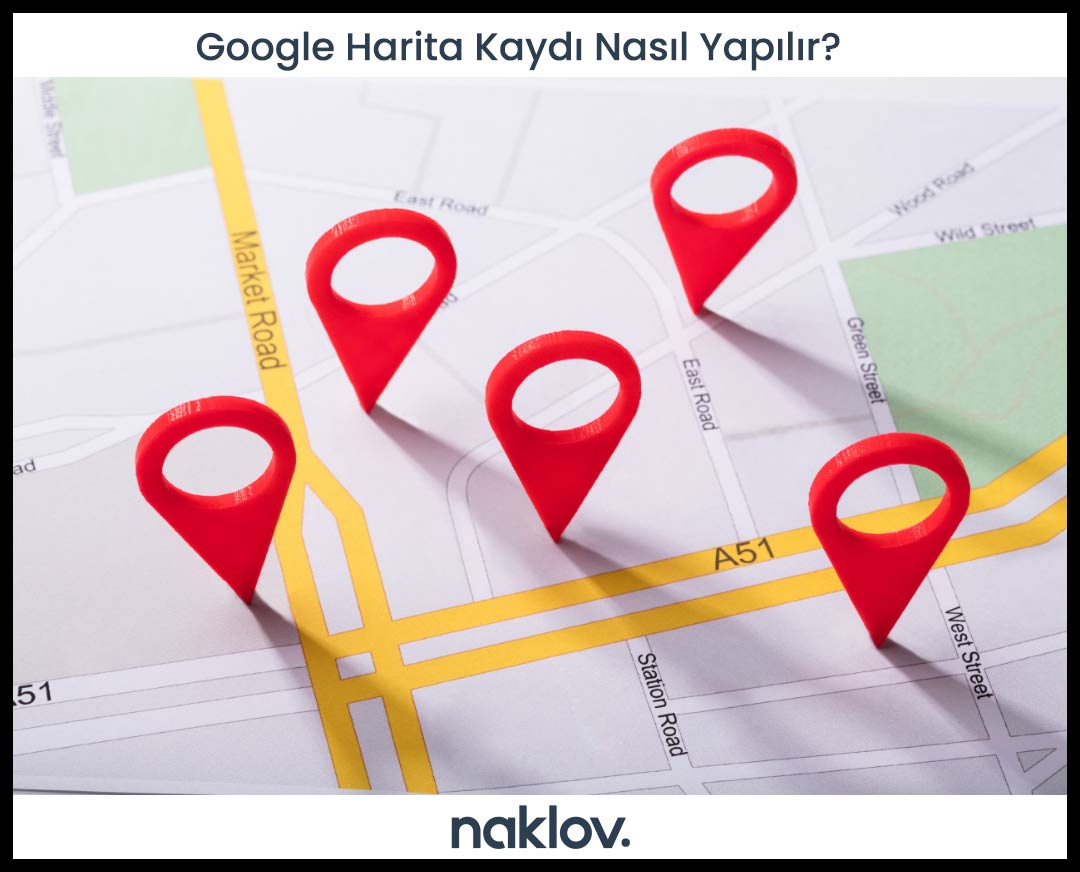
- Google Haritalar uygulamasına giriş yapmanız için Google My Business platformunu kullanmanız gerekir. Bu nedenle öncelikle kayıtlı Gmail adresinizi kullanarak My Business üzerinde oturum açmalısınız.
- Oturum açtıktan sonra karşınıza Google My Business kontrol paneliniz gelecek. Burada sol kenarda bulunan menüde yer alan “Konumları Yönet” sekmesine tıklayın.
- “Konumları Yönet” sayfasının sağ tarafında “Konum Ekle” ibaresine tıkladığınızda “Tek bir konum ekle” ve “Konumları içe aktar” şeklinde iki farklı seçenek bulunur. “Tek bir konum ekle” diyerek işleme devam edebilirsiniz.
- Bu işlemin akabinde Google karşınıza “İşletmenizi bulun ve yönetin” başlıklı bir sayfa çıkaracak. Eğer Google Haritalar uygulamasında işletmeniz zaten yer alıyorsa burayı kullanabilirsiniz. İşletmeniz sizden bağımsız bir biçimde Google Haritalar uygulamasına eklenmiş olabilir. Burada işletmenizin adını belirterek konum bilgisinin size ait olduğunu Google’a bildirebilirsiniz.
- Eğer işletmeniz Google Haritalar uygulamasında yer almıyorsa aynı sayfanın altında bulunan “İşletmenizi Google’a ekleyin” ibaresine tıklayın.
- Açılan yeni pencerede Google size “İşletmenizin adı nedir?” sorusunu yöneltecek. İşletme adını girerek “İleri” ibaresine tıklayın.
- Sıradaki işlem ise işletmenizin hizmetlerine en uygun kategoriyi seçmenizdir. Bu seçenek, Google’ın, seçtiğiniz kategoride hizmet arayan kullanıcıları işletmenize yönlendirmesini kolaylaştırır.
- Bunun ardından “Müşterilerinizin ziyaret edebileceği, mağaza veya ofis gibi bir konum eklemek ister misiniz?” sorusuna “Evet” diyerek devam edin.
- Google bu işlemlerin ardından sizi işletmenizin adresini girebileceğiniz bir sayfaya yönlendirecek. Burada; ülke, adres, posta kodu, ilçe ve il bilgilerini girmeniz gerekiyor. İşlemizin onaylanması için bu bilgileri eksiksiz bir biçimde girmeniz son derece önemli.
- Adres bilgilerinin ardından Google, girdiğiniz bilgilerle eşleşen bazı seçenekler gösteriyor. Eğer bu listedekilerden biri sizin işletmenizse ya da şubeniz ise konumunuz zaten kayıtlı demektir. Listedeki işletmeyi seçerek konumun yönetimini sahiplenebilirsiniz. Ancak listedeki işletmeler sizin bilgilerinizle uyuşmuyorsa “Bu eşleşmiyor” seçeneğini tercih ederek ilerleyebilirsiniz.
- Sıradaki sayfa da Google, “Bu konum dışındaki müşterilere de hizmet veriyor musunuz?” sorusuyla karşınıza çıkacak. Eğer konumunuzun dışına da hizmet sağlıyorsanız bu seçeneğe “Evet” diyebilirsiniz. Tercihinizi yaptıktan sonra “İleri” butonuna tıklayarak devam edebilirsiniz.
- Akabinde yapacağınız işlem ise iletişim bilgilerinizi girmek. Burada telefon numaranıza ek olarak işletmenizin web sitesini de belirtebilirsiniz. Ayrıca seçenekler arasında girdiğiniz bilgilere göre Google’ın ücretsiz bir web sitesi oluşturması da mevcut. Eğer bir web siteniz yoksa bu seçeneği tercih edebilirsiniz. Buna ek olarak “web sitesine ihtiyacım yok” seçeneğiyle web sitesi belirtmeden de devam edebilirsiniz. Ancak SEO açısından Google Haritalar uygulamasına web sitenizi girmenin önemli olduğunu belirtelim. Bu işlemin ardından “Son” ibaresine tıklayarak işleminizi tamamlayabilirsiniz.
- Google’ın doğrulama için kullandığı farklı yöntemler vardır. Çağrıyla doğrulama yolunu tercih ederek hızlı bir biçimde işletmenizi doğrulayabilirsiniz. Ayrıca posta yoluyla doğrulamayı seçmek de tercihleriniz arasındadır. Ancak bu yöntemin iki haftayı bulabileceğini ve hatta geçebileceğini vurgulamak gerekir.
- 301 Yönlendirme Nasıl Yapılır? (WordPress ve Özel Yazılım)
- Google Chrome SEO Eklentileri
- SEO Uyumlu Makale Nasıl Yazılır?
- Hosting Nedir? Ne İşe Yarar?
- Sitemap Nedir? Sitemap.xml Nasıl Oluşturulur?
- WordPress SEO Nasıl Yapılır?
- Yandex Kurumsal Mail Kurulumu
- Google Ads Kalite Puanı Artırma Teknikleri
- Gtmetrix Nedir? Nasıl optimize edilir?
- Amazon SEO Nedir?